Kuidas teisendada JPG-d PDF-iks
Mida teada:
- Windowsis paremklõpsake JPG-faili ja valige Prindi > Microsoft Print PDF-i > valige prindisuvandid > Prindi > andke failile nimi.
- Mis tahes veebibrauseris laadige JPG-fail üles teisendustööriistadesse, nagu Adobe.com või Smallpdf.
- Kasutage JPG-failide PDF-vormingus salvestamiseks iOS-i seadmes rakendust Failid või Androidis rakendust Galerii.
Selles artiklis selgitatakse, kuidas teisendada JPG-fail PDF-failiks opsüsteemis Windows 10, võrgus, iOS-is ja Androidis.
Kuidas teisendada pilti PDF-vormingus Windows 10-s
Saate kasutada Microsoft Print to PDF virtuaalset printerit, et teisendada pilt PDF-iks kõikjal, kus on printimisfunktsioon.
-
Valige File Exploreris JPG. Paremklõpsake valitud failil ja valige Prindi. Teise võimalusena valige Jaga vahekaart ja seejärel valige Prindi.
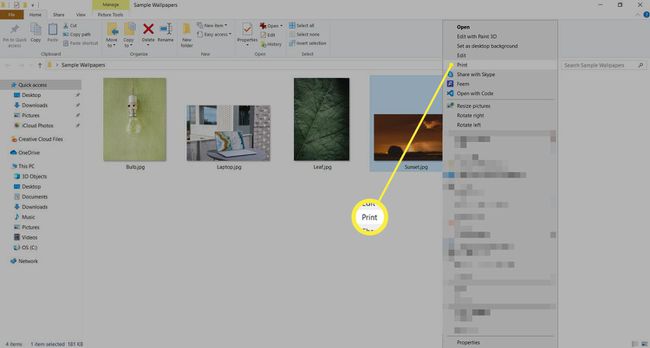
Valige Microsoft Print PDF-i nagu printer Prindi pilte dialoog.
Valige oma eelistused Paberi suurus, Kvaliteetja koopiate arv.
-
Valige parempoolselt külgribalt prindipaigutus. Piltide printimine võimaldab teil valida ka mitu JPG-faili ja liita need küljendussuvandites üheks PDF-iks.
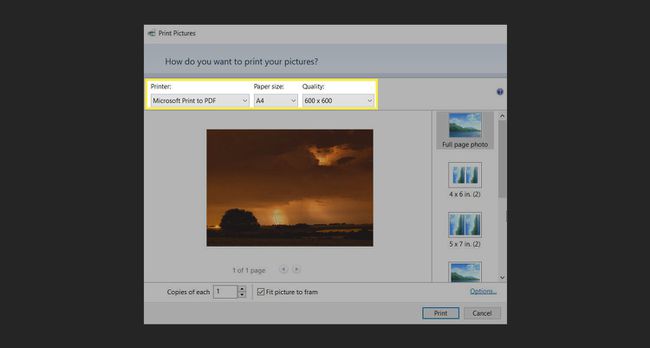
Valige Prindi avada Salvesta prindiväljund nimega dialoog, kus saate sisestada PDF-faili nime ja valida selle asukoha.
Kui te ei näe dialoogiaknas Printimine funktsiooni Microsoft Print to PDF, minge lehele Kontrollpaneel > Programmid > Lülitage Windowsi funktsioonid sisse või välja > Luba Microsoft Print to PDF Windowsi valikuliste funktsioonide loendis.
Kuidas teisendada pilte veebis PDF-i
Kasutage neid kahte segadusteta veebitööriista, et teisendada JPG kohe PDF-vormingusse.
Adobe.com
Pukseerige pildifail (JPG, PNG, BMP ja palju muud) sellesse Adobe.com veebitööriist PDF-iks teisendamiseks.
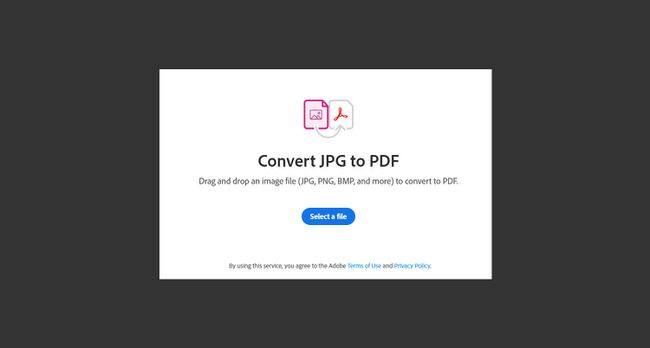
Väike PDF
Kasutada Väike pdf, lohistage JPG-fail või valige võrguallikas, nagu Google Drive või Dropbox.

Kuidas muuta iOS-is JPG PDF-iks
Rakendus Failid muudab JPG-vormingu PDF-vorminguks teisendamise mõne puudutusega mugavaks ja te ei pea alla laadima ühtegi pildimuunduri rakendust. Allolevad juhised kehtivad iOS 14-ga iPhone'i kohta.
Salvestage pildifailid saidilt Fotod juurde Failid.
Avatud Failid ja pikalt vajutada failis, mida soovite teisendada.
-
Puudutage Looge PDF ja äsja teisendatud fail salvestatakse pildiga samasse kohta.
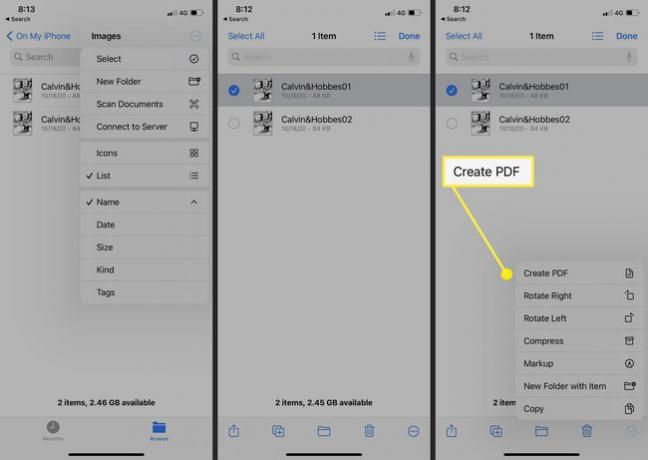
Teisaldage fail uude asukohta või jagage seda asukohast Failid rakendus.
Mitme pildi teisendamiseks oma iPhone'is PDF-vormingusse nimetage pildid õiges järjekorras ümber. Valige need kõik ja puudutage ekraani allosas kolme punktiga ikooni. Vali Looge PDF menüüst.
Kuidas muuta Androidis JPG PDF-iks
Android-telefonis saate teisendada pildi PDF-failiks Galerii. Printimisfunktsioon pakub teile ka võimalusi PDF-dokumendi suuruse määramiseks. Allolevad juhised kehtivad Samsungi telefoni kohta.
Avage foto Galerii.
Valige pilt või pildid, mida soovite PDF-iks teisendada.
-
Puudutage ülal olevat kolme punktiga menüüikooni. Valige Prindi > Salvesta PDF-ina.
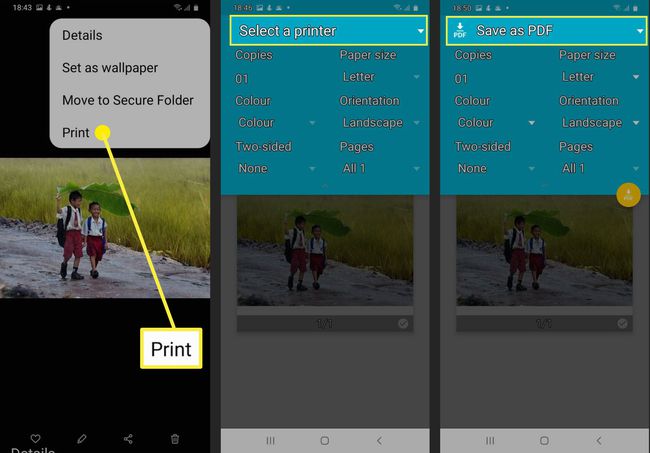
Valige koopiate arv, paberi suurus ja suund. Puudutage valikut PDF-i ikoon PDF-faili salvestamiseks telefoni sisemälu mis tahes kausta.
Miks teisendada JPG PDF-iks?
JPG teisendamine PDF-iks või isegi mitu pildifaili ühte PDF-i on mitmeid eeliseid. See võib aidata teil säilitada pildifailide kvaliteeti, neid paremini esitleda ja tõhusamalt levitada.
